Sa pagiging nasa internet, tiyak na makakatagpo ka ng text na nasa wikang hindi mo alam. Marahil ito ay isang komiks, isang komento, o isang tweet. Minsan, KAILANGAN mong isalin ang isang bagay! Well, posibleng mabilis na magsalin ng text sa iyong Android phone nang hindi pinagpapawisan.
Kung gayon, paano mo ito gagawin? Huwag mag-alala, narito ang isang madaling gamitin na gabay upang ipakita sa iyo. Binibigyan ka ng Android ng ilang paraan para magsalin ng text, kaya malamang na mahahanap mo ang pinakamahusay na paraan na nababagay sa iyo. Kaya, magsimula tayo.
Paggamit ng Google Translate
Kaya, magsimula tayo sa isang medyo tapat na paraan. Ang Google ay may serbisyo ng Google Translate sa loob ng ilang sandali, at madali itong ma-access sa iyong Android device. Mayroong ilang mga paraan upang ma-access ito.
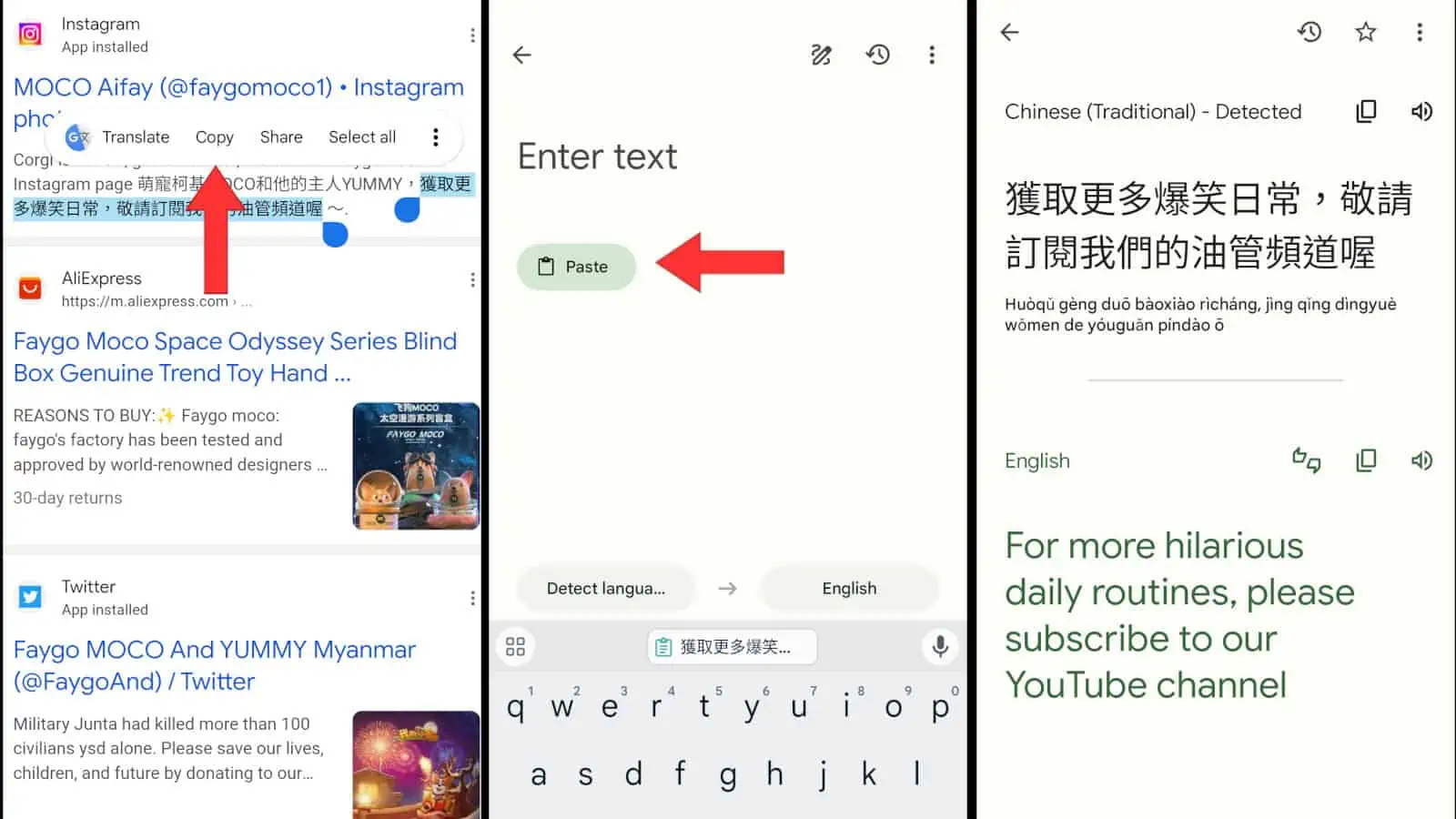
Paggamit ng app
Ang opisyal na Google Translate app ay matagal nang nasa merkado. Kung wala kang app sa iyong telepono, maaari kang mag-click dito upang i-download ito. Kapag na-install mo ang app, madali mo itong magagamit para magsalin ng text.
Upang kopyahin ang text, pindutin nang matagal ang iyong daliri sa text at i-drag ang lugar ng pagpili sa lahat ng text na gusto mong i-translate. I-tap ang Piliin ang opsyon sa pop-up na lalabas. Idaragdag nito ang text sa iyong clipboard.
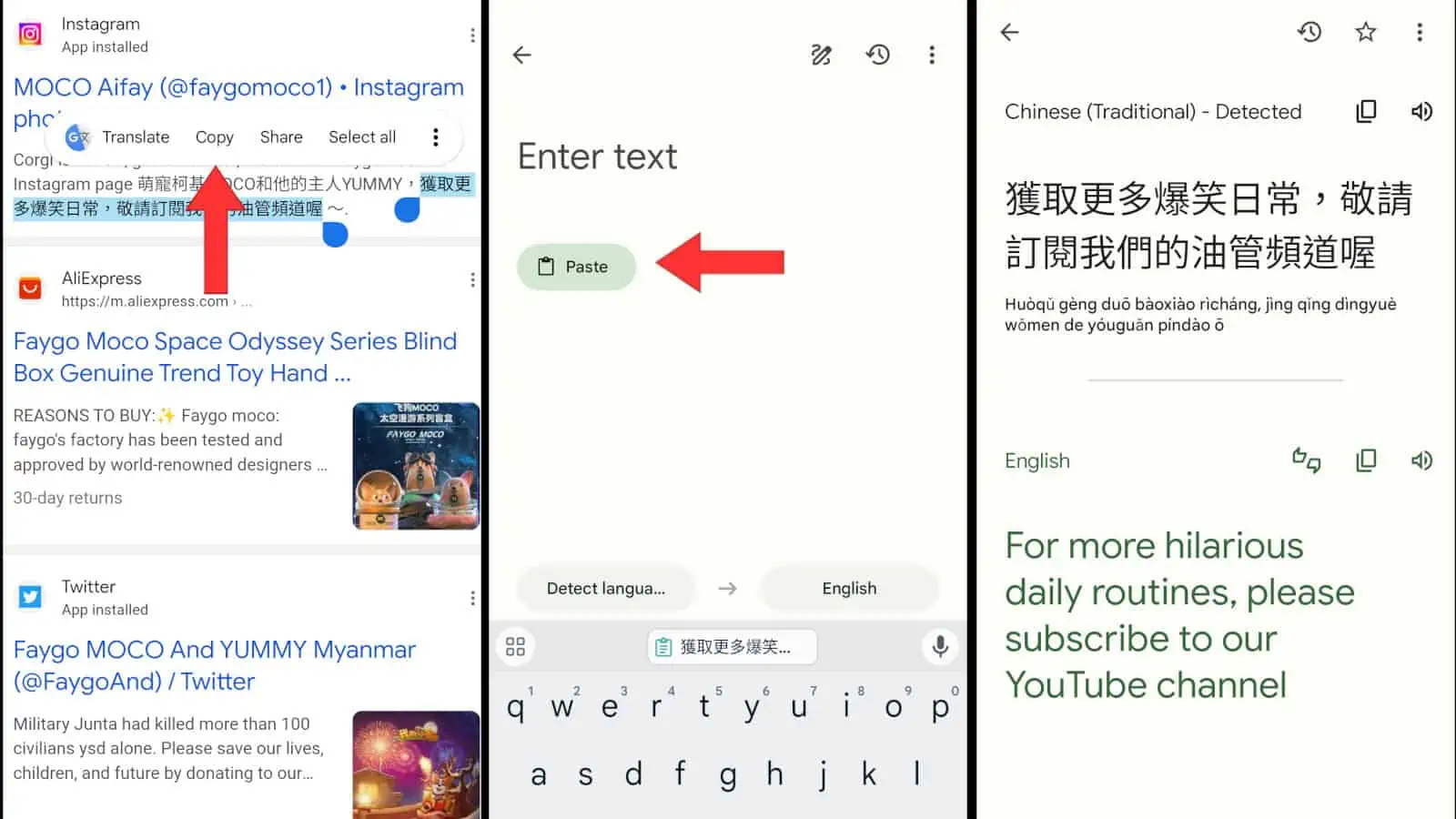
Pumunta sa Google Translate app at pindutin nang matagal ang iyong daliri sa field ng text. I-tap ang button na I-paste. Ilalagay nito ang teksto sa field. Pagkatapos ay gagana na ang app sa pagsasalin nito.
Sa ibaba ng screen, makakakita ka ng dalawang button na may mga wika sa mga ito. Ang kaliwang opsyon ay ang text na isinasalin at ang kanan ay ang wikang iyong isinasalin. Kung alam mo kung anong wika ang iyong kinokopya, i-tap ang kaliwang button at piliin ang wika. Kung hindi mo gagawin, pagkatapos ay i-tap ang kaliwang button at piliin ang Detect Language mula sa itaas.
Pagkatapos mong piliin ang wika kung saan mo gustong isalin, makikita mo ang isinalin na text na lalabas sa screen.
Kung mayroon kang mas bagong Pixel phone
Magkakaroon ng mas mabilis na paraan ang mga mas bagong Pixel phone upang ma-access ang Google Translate. Kapag pinili mo ang text, makikita mo ang pop-up. Sa tabi ng button na Kopyahin, makikita mo ang button na Isalin. Kapag na-tap mo ito (pagkatapos itakda ang button ng Google Translate bilang default), makakakita ka ng window na lalabas sa itaas ng screen.
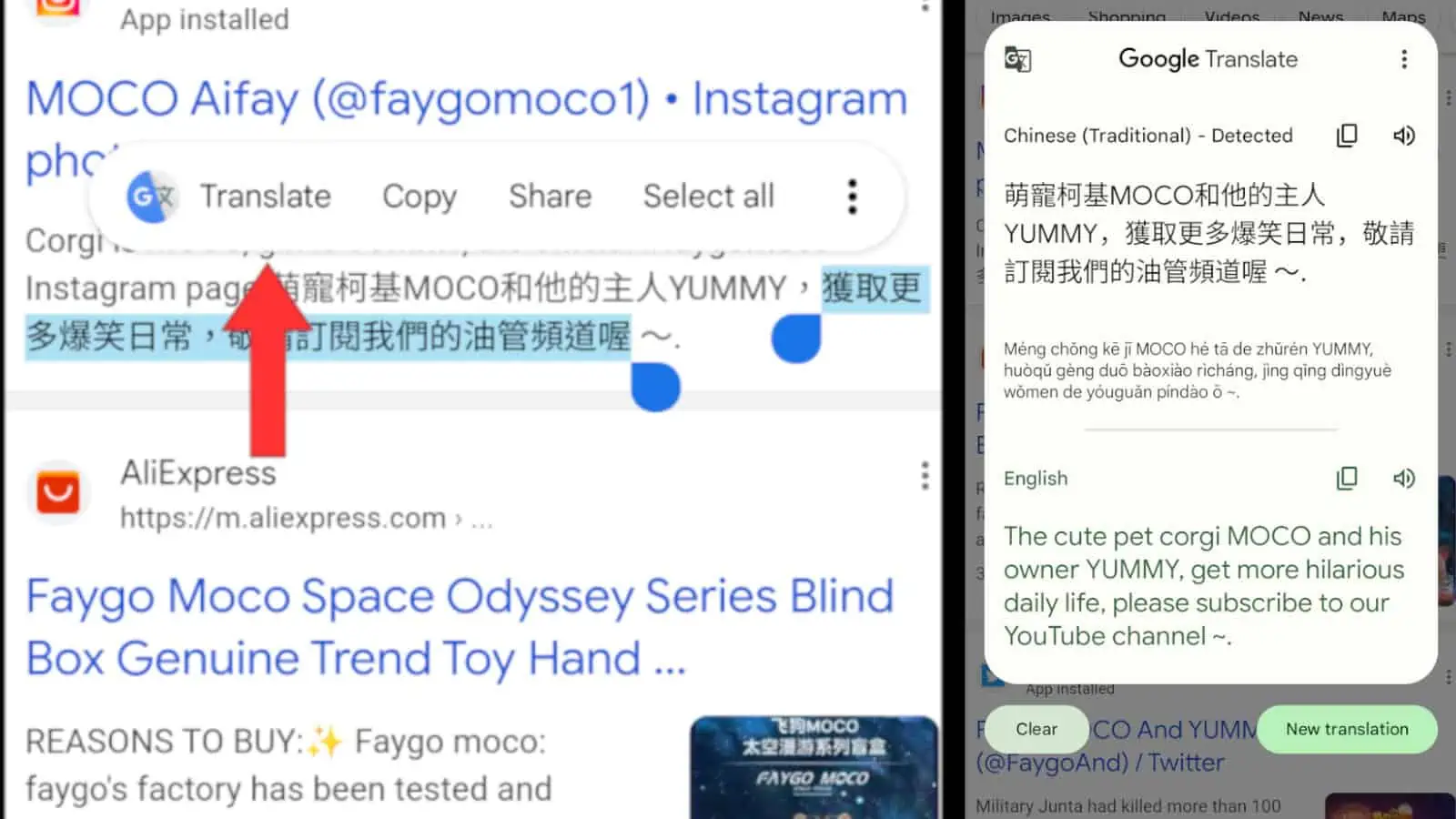
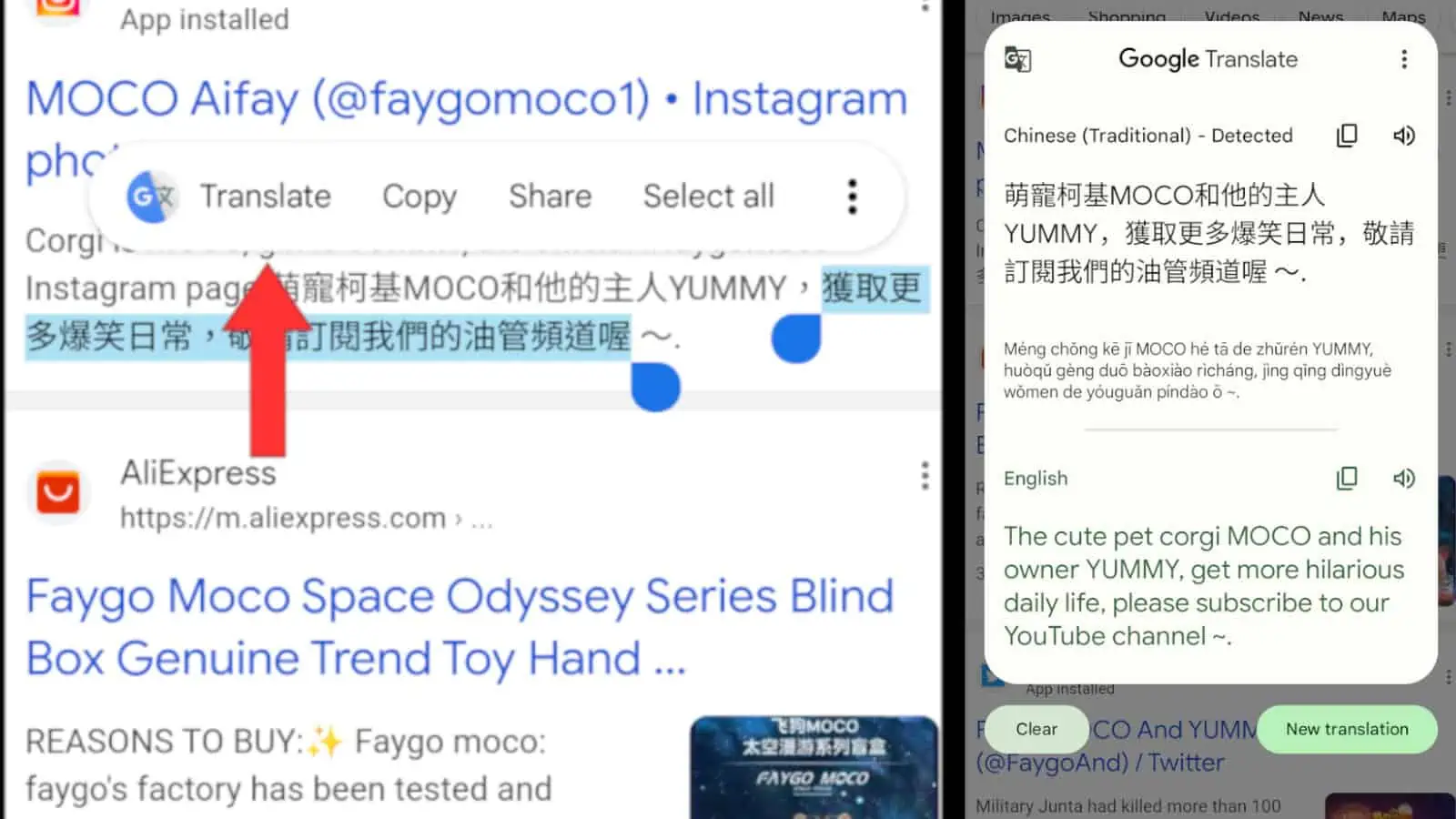
Ipapakita nito ang iyong text na awtomatikong isinalin. Isa itong napakabilis na paraan upang isalin ang iyong text sa iyong telepono.
Paggamit ng Google Lens
Ang Google Lens ay isang napakahusay na tool para sa lahat ng uri ng mga gawain. Ang isa sa mga gawain ay ang mabilis na pagsasalin ng teksto sa iyong telepono nang walang pagsisikap. Mayroong ilang mga paraan upang magamit ang app na ito upang magsalin ng text.
Tulad ng Google Translate app, maaari mong i-download ang Google Lens mula sa Google Play Store. Maaari kang mag-click dito upang i-download ito. Gayunpaman, kung mayroon kang widget ng Google Search, malamang na maipapatupad dito ang Lens. Sa dulong kanan ng widget, makakakita ka ng maliit na icon ng camera. Kapag nag-tap ka dito, makikita mo ang app na pop up.
Una, kumuha ng screenshot ng text na gusto mong i-translate. Susunod, buksan ang Google Lens app. Awtomatikong magbubukas ang app sa seksyon ng paghahanap. Tumingin sa ibaba ng viewfinder sa mga button. I-tap ang button na Isalin. Kapag ginawa mo ito, lalawak ang viewfinder, at makikita mo ang opsyong mag-import ng larawan.
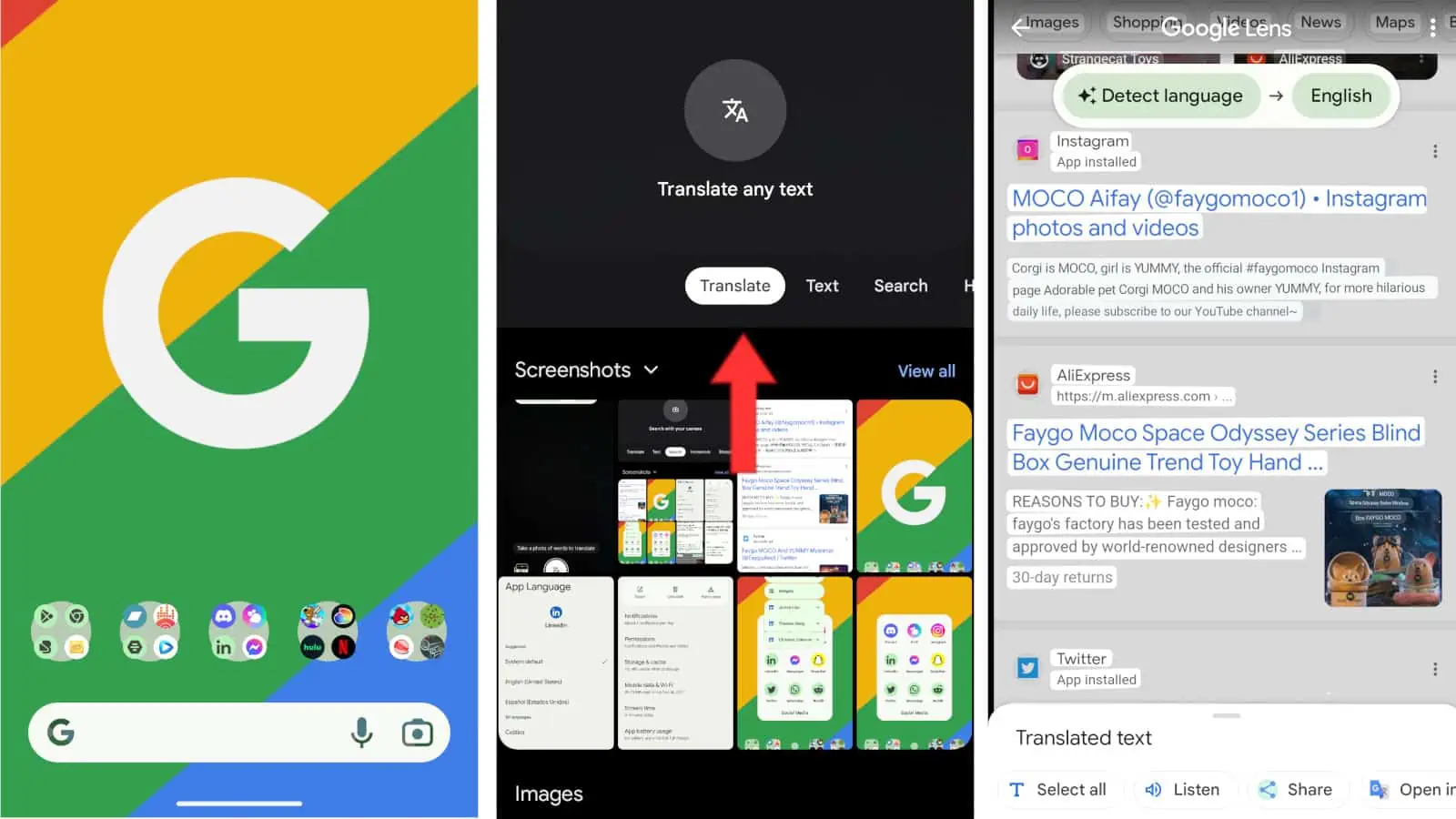
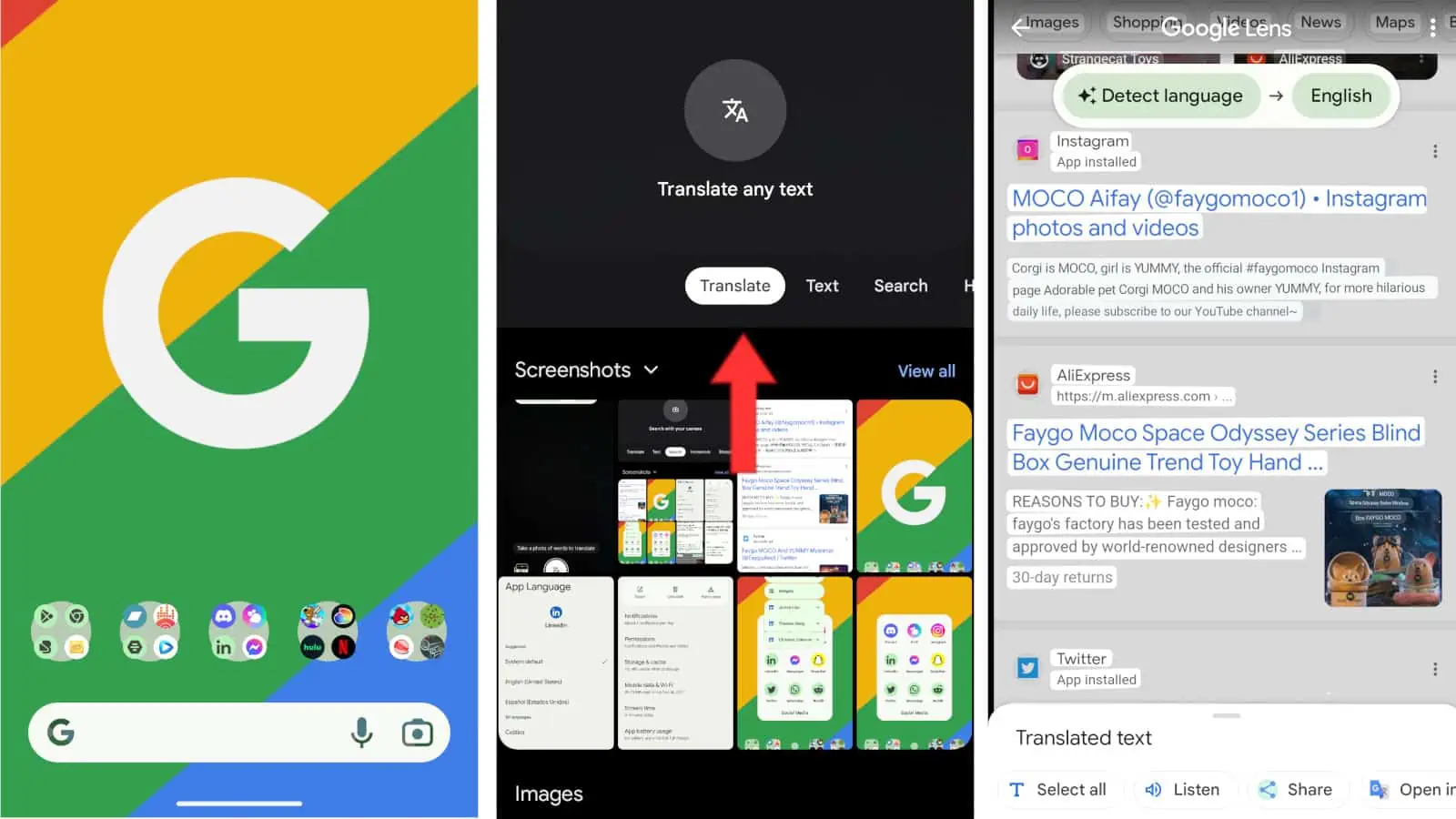
Ang pag-tap dito ay maglalabas ng photo picker UI. I-tap ang iyong screenshot at lalawak ito upang punan ang screen. Kapag nagsalin ang Lens, ipapatong nito ang isinalin na teksto sa orihinal. Mula doon, magagawa mong kopyahin ang text.
Paggamit ng viewfinder ng camera
Kung ang bagay na sinusubukan mong isalin ay wala sa iyong telepono, ngunit nasa labas sa totoong mundo, maaari mo ring gamitin ang Lens para isalin ito. Tulad ng dati, pumunta sa seksyong Translate sa app. Mag-swipe pababa sa viewfinder para palawakin ito para punan ang screen. Mula sa puntong iyon, ituro lang ang camera sa text na sinusubukan mong isalin.
Ipapatong ng app ang isinaling text sa kung ano ang sinusubukan mong isalin. Ito ay isang napakabilis at madaling paraan ng pagsasalin.
Pagsasalin ng iyong mga app sa Android 13
Kung naghahanap ka ng ganap na pagsasalin ng isang app sa iyong telepono, magagawa mo ito kung ikaw ay nasa Android 13. Ang isa sa mga feature na ipinapakita sa bersyong ito ng Android ay ang kakayahang isalin ang iyong text sa bawat app.
May ilang paraan para gawin ito. Ang pinakamabilis na paraan upang gawin ito ay ang pumunta sa app sa iyong home screen. Hawakan ang iyong daliri sa icon ng app at hintaying mag-pop up ang mga opsyon sa app. I-tap ang button na Impormasyon ng App (ang “i” sa bilog).
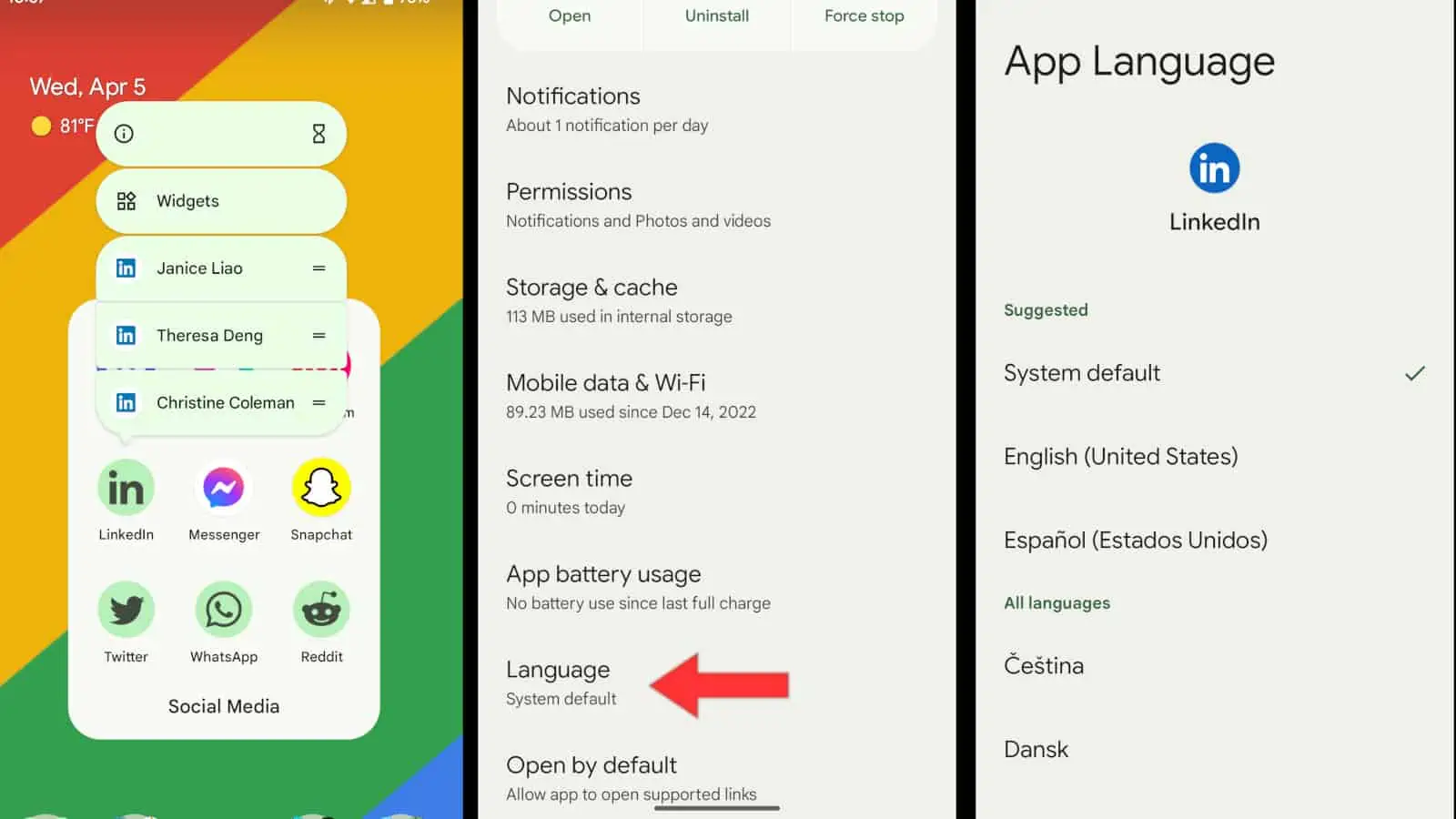
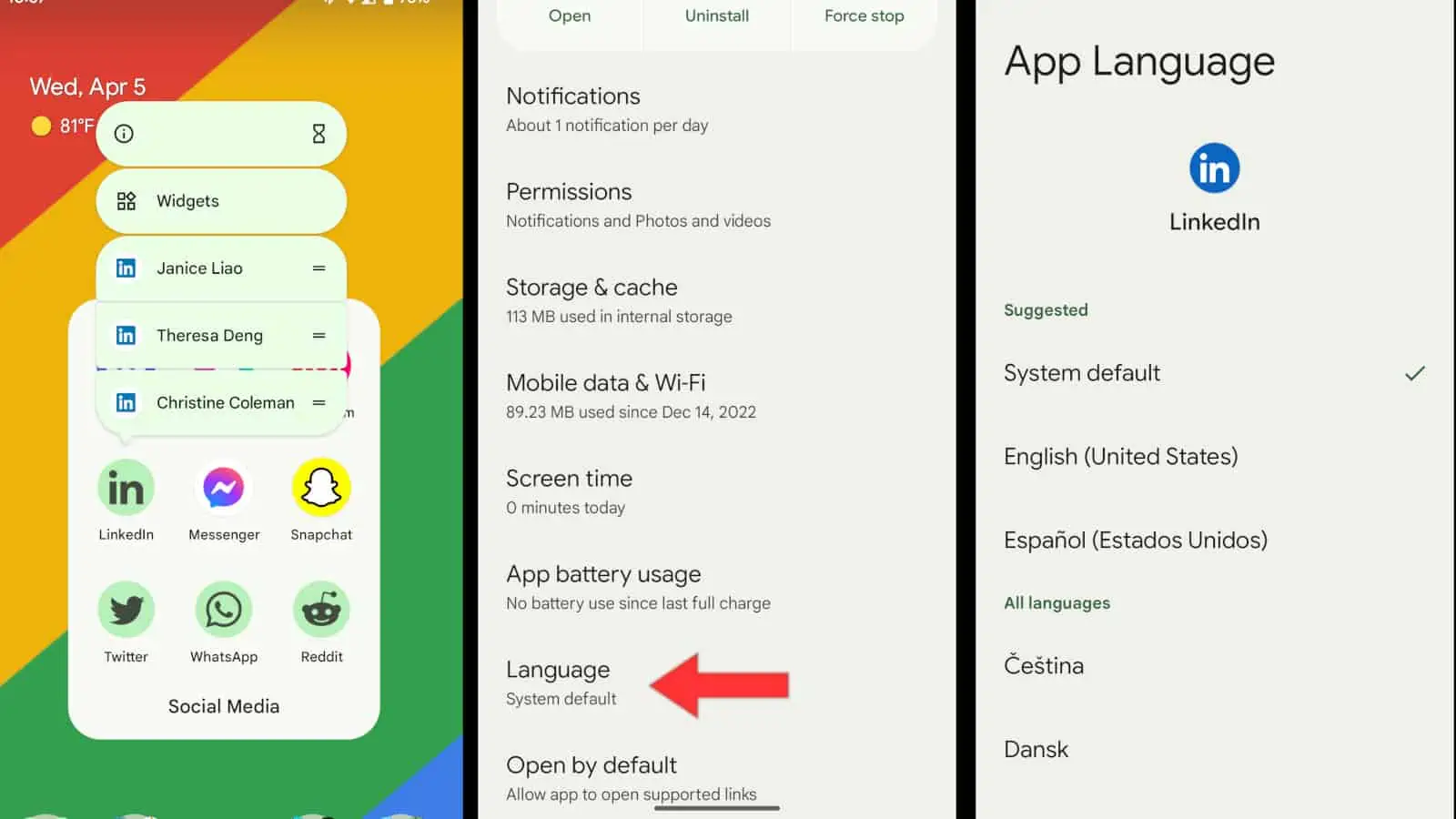
Sa resultang page, mag-scroll pababa sa seksyong Wika. Doon, makikita mo ang listahan ng lahat ng sinusuportahang wika para sa app na iyon. Kapag na-tap mo ito, ang wika para sa app na iyon ay agad na magbabago.
Pagsusuri sa mga setting
May isa pang paraan upang makapunta sa page ng impormasyon ng app. Pumunta sa iyong mga setting at pumunta sa seksyong Mga App. Sa page na iyon, makakakita ka ng listahan ng iyong mga app. Kapag nag-tap ka sa app na gusto mo, dadalhin ka nito sa screen ng impormasyon ng app.
Ito ang pinakamahusay at pinakamabilis na paraan para magsalin ng text sa iyong telepono. Maaari mo ring tingnan ang mas kapaki-pakinabang na How-to sa Android Headlines. Halimbawa, maaari mong tingnan ang aming artikulong Paano Magtakda ng Mga Default na App Sa Android.